ping命令详解.docx
《ping命令详解.docx》由会员分享,可在线阅读,更多相关《ping命令详解.docx(18页珍藏版)》请在冰豆网上搜索。
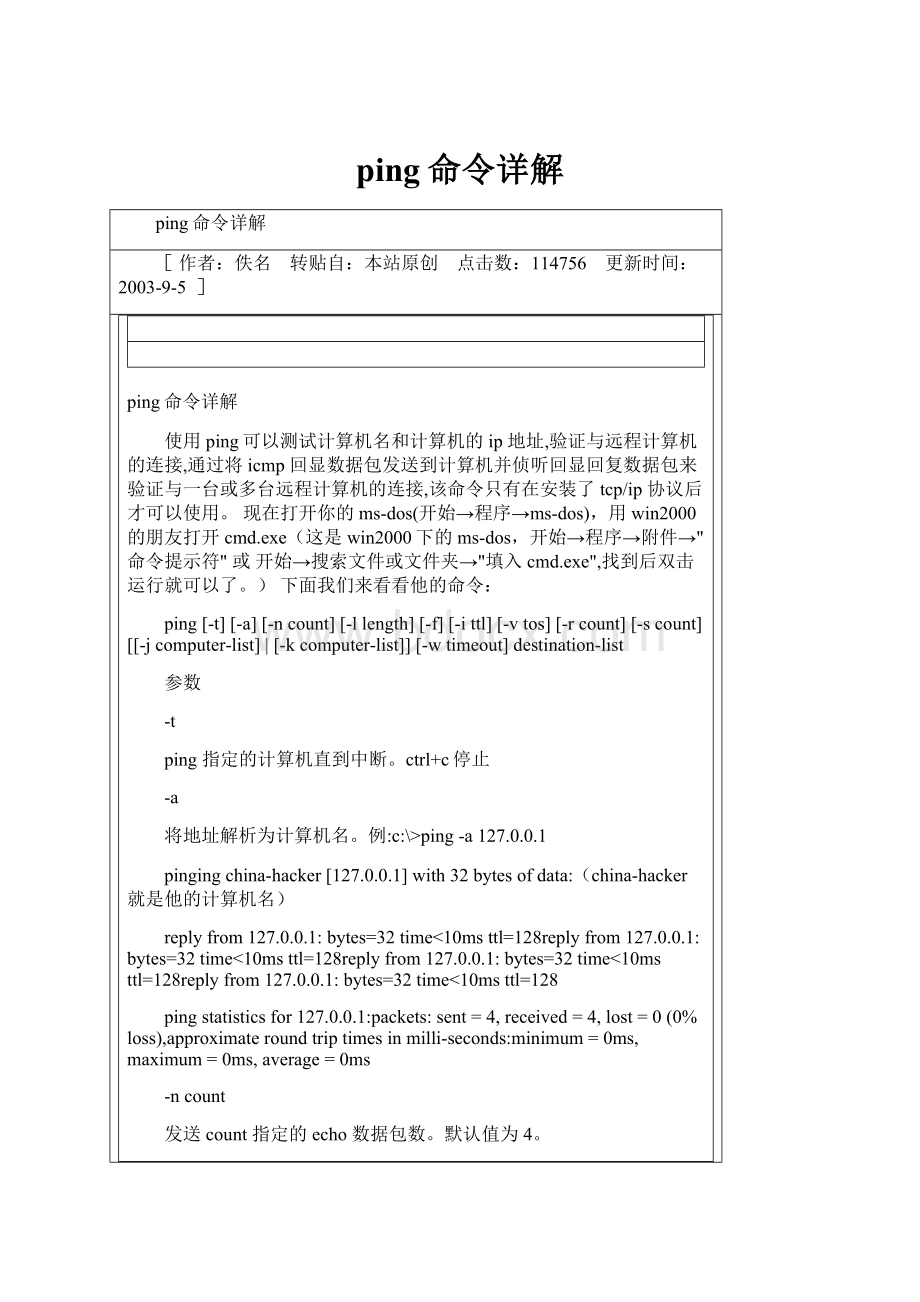
ping命令详解
ping命令详解
[作者:
佚名 转贴自:
本站原创 点击数:
114756 更新时间:
2003-9-5 ]
ping命令详解
使用ping可以测试计算机名和计算机的ip地址,验证与远程计算机的连接,通过将icmp回显数据包发送到计算机并侦听回显回复数据包来验证与一台或多台远程计算机的连接,该命令只有在安装了tcp/ip协议后才可以使用。
现在打开你的ms-dos(开始→程序→ms-dos),用win2000的朋友打开cmd.exe(这是win2000下的ms-dos,开始→程序→附件→"命令提示符"或开始→搜索文件或文件夹→"填入cmd.exe",找到后双击运行就可以了。
)下面我们来看看他的命令:
ping[-t][-a][-ncount][-llength][-f][-ittl][-vtos][-rcount][-scount][[-jcomputer-list]|[-kcomputer-list]][-wtimeout]destination-list
参数
-t
ping指定的计算机直到中断。
ctrl+c停止
-a
将地址解析为计算机名。
例:
c:
\>ping-a127.0.0.1
pingingchina-hacker[127.0.0.1]with32bytesofdata:
(china-hacker就是他的计算机名)
replyfrom127.0.0.1:
bytes=32time<10msttl=128replyfrom127.0.0.1:
bytes=32time<10msttl=128replyfrom127.0.0.1:
bytes=32time<10msttl=128replyfrom127.0.0.1:
bytes=32time<10msttl=128
pingstatisticsfor127.0.0.1:
packets:
sent=4,received=4,lost=0(0%loss),approximateroundtriptimesinmilli-seconds:
minimum=0ms,maximum=0ms,average=0ms
-ncount
发送count指定的echo数据包数。
默认值为4。
-llength
发送包含由length指定的数据量的echo数据包。
默认为32字节;最大值是65,527。
-f
在数据包中发送“不要分段”标志。
数据包就不会被路由上的网关分段。
-ittl
将“生存时间”字段设置为ttl指定的值。
-vtos
将“服务类型”字段设置为tos指定的值。
-rcount
在“记录路由”字段中记录传出和返回数据包的路由。
count可以指定最少1台,最多9台计算机。
-scount
指定count指定的跃点数的时间戳。
-jcomputer-list
利用computer-list指定的计算机列表路由数据包。
连续计算机可以被中间网关分隔(路由稀疏源)ip允许的最大数量为9。
-kcomputer-list
利用computer-list指定的计算机列表路由数据包。
连续计算机不能被中间网关分隔(路由严格源)ip允许的最大数量为9。
-wtimeout
指定超时间隔,单位为毫秒。
destination-list
指定要ping的远程计算机。
c:
\>ping
pinging[192.20.239.132]with32bytesofdata:
(192.20.239.132他的ip地址)
replyfrom192.20.239.132:
bytes=32time=101msttl=243
replyfrom192.20.239.132:
bytes=32time=100msttl=243
replyfrom192.20.239.132:
bytes=32time=120msttl=243
replyfrom192.20.239.132:
bytes=32time=120msttl=243
该忽视的网络检测方法PING命令详解
ZDNet网络频道频道更新时间:
2008-05-05作者:
赛迪网来源:
赛迪网
本文关键词:
网络检测ping命令ping
Ping是潜水艇人员的专用术语,表示回应的声纳脉冲,在网络中Ping是一个十分好用的TCP/IP工具。
它主要的功能是用来检测网络的连通情况和分析网络速度。
在我们的赛迪网技术社区里有这样一篇帖子《PING命令详解》对ping命令进行了详细解释:
Ping有好的善的一面也有恶的一面。
先说一下善的一面吧。
上面已经说过Ping的用途就是用来检测网络的连同情况和分析网络速度,但它是通过什么来显示连通呢?
这首先要了解Ping的一些参数和返回信息。
以下是PING的一些参数:
ping[-t][-a][-ncount][-llength][-f][-ittl][-vtos][-rcount][-scount][-jcomputer-list]|[-kcomputer-list][-wtimeout]destination-list
........
Ping是潜水艇人员的专用术语,表示回应的声纳脉冲,在网络中Ping是一个十分好用的TCP/IP工具。
它主要的功能是用来检测网络的连通情况和分析网络速度。
Ping有好的善的一面也有恶的一面。
先说一下善的一面吧。
上面已经说过Ping的用途就是用来检测网络的连同情况和分析网络速度,但它是通过什么来显示连通呢?
这首先要了解Ping的一些参数和返回信息。
以下是PING的一些参数:
ping[-t][-a][-ncount][-llength][-f][-ittl][-vtos][-rcount][-scount][-jcomputer-list]|[-kcomputer-list][-wtimeout]destination-list
-t
Ping指定的计算机直到中断。
-a
将地址解析为计算机名。
-ncount
发送count指定的ECHO数据包数。
默认值为4。
-llength
发送包含由length指定的数据量的ECHO数据包。
默认为32字节;最大值是65,527。
-f
在数据包中发送"不要分段"标志。
数据包就不会被路由上的网关分段。
-ittl
将"生存时间"字段设置为ttl指定的值。
-vtos
将"服务类型"字段设置为tos指定的值。
-rcount
在"记录路由"字段中记录传出和返回数据包的路由。
count可以指定最少1台,最多9台计算机。
-scount
指定count指定的跃点数的时间戳。
-jcomputer-list
利用computer-list指定的计算机列表路由数据包。
连续计算机可以被中间网关分隔(路由稀疏源)IP允许的最大数量为9。
-kcomputer-list
利用computer-list指定的计算机列表路由数据包。
连续计算机不能被中间网关分隔(路由严格源)IP允许的最大数量为9。
-wtimeout
指定超时间隔,单位为毫秒。
destination-list
指定要ping的远程计算机。
Ping的返回信息有"RequestTimedOut"、"DestinationNetUnreachable"和"BadIPaddress"还有"Sourcequenchreceived"。
"RequestTimedOut"这个信息表示对方主机可以到达到TIMEOUT,这种情况通常是为对方拒绝接收你发给它的数据包造成数据包丢失。
大多数的原因可能是对方装有防火墙或已下线。
"DestinationNetUnreachable"这个信息表示对方主机不存在或者没有跟对方建立连接。
这里要说明一下"destinationhostunreachable"和"timeout"的区别,如果所经过的路由器的路由表中具有到达目标的路由,而目标因为其它原因不可到达,这时候会出现"timeout",如果路由表中连到达目标的路由都没有,那就会出现"destinationhostunreachable"。
"BadIPaddress"这个信息表示你可能没有连接到DNS服务器所以无法解析这个IP地址,也可能是IP地址不存在。
"Sourcequenchreceived"信息比较特殊,它出现的机率很少。
它表示对方或中途的服务器繁忙无法回应。
怎样使用Ping这命令来测试网络连通呢?
连通问题是由许多原因引起的,如本地配置错误、远程主机协议失效等,当然还包括设备等造成的故障。
首先我们讲一下使用Ping命令的步骤。
使用Ping检查连通性有五个步骤:
1.使用ipconfig/all观察本地网络设置是否正确;
2.Ping127.0.0.1,127.0.0.1回送地址Ping回送地址是为了检查本地的TCP/IP协议有没有设置好;
3.Ping本机IP地址,这样是为了检查本机的IP地址是否设置有误;
4.Ping本网网关或本网IP地址,这样的是为了检查硬件设备是否有问题,也可以检查本机与本地网络连接是否正常;(在非局域网中这一步骤可以忽略)
5.Ping远程IP地址,这主要是检查本网或本机与外部的连接是否正常。
在检查网络连通的过程中可能出现一些错误,这些错误总的来说分为两种最常见。
1.RequestTimedOut
"requesttimeout"这提示除了在《PING
(一)》提到的对方可能装有防火墙或已关机以外,还有就是本机的IP不正确和网关设置错误。
①、IP不正确:
IP不正确主要是IP地址设置错误或IP地址冲突,这可以利用ipconfig/all这命令来检查。
在WIN2000下IP冲突的情况很少发生,因为系统会自动检测在网络中是否有相同的IP地址并提醒你是否设置正确。
在NT中不但会出现"requesttimeout"这提示而且会出现"Hardwareerror"这提示信息比较特殊不要给它的提示所迷惑。
②、网关设置错误:
这个错误可能会在第四个步骤出现。
网关设置错误主要是网关地址设置不正确或网关没有帮你转发数据,还有就是可能远程网关失效。
这里主要是在你Ping外部网络地址时出错。
错误表现为无法Ping外部主机返回信息"Requesttimeout"。
2.DestinationHostUnreachable
当你在开始PING网络计算机时如果网络设备出错它返回信息会提示"destinationhostunreachable"。
如果局域网中使用DHCP分配IP时,而碰巧DHCP失效,这时使用PING命令就会产生此错误。
因为在DHCP失效时客户机无法分配到IP系统只有自设IP,它往往会设为不同子网的IP。
所以会出现"DestinationHostUnreachable"。
另外子网掩码设置错误也会出现这错误。
还有一个比较特殊就是路由返回错误信息,它一般都会在"DestinationHostUnreachable"前加上IP地址说明哪个路由不能到达目标主机。
这说明你的机器与外部网络连接没有问题,但与某台主机连接存在问题。
举个例子吧。
我管理的网络有19台机,由一台100M集线器连接服务器,使用DHCP动态分配IP地址。
有一次有位同事匆忙地告诉我"我的OUTLOOK打不开了",我到他机器检查,首先我检查了本地网络设置,我用ipconfig/all看IP分配情况一切正常。
接着我就开始PING网络中的其中一台机器,第一次PING结果很正常,但OUTLOOK还是无法使用其它网络软件和Copy网络文件都可以使用但网络速度很慢,第二次PING我用了一个参数-t(-t可以不中断地PING对方,当时我想PING一次可能发现不了问题)发现有time=30ms和requesttimeout,从服务器PING这台机就更有趣,requesttimeout比正常数据还多,在局域中竟然有time=30ms和requesttimeout太不正常了。
开始我认为是网卡的问题但换网卡后故障依旧,重做网线还是不能解决问题,这故障真有趣!
最后我没办法了把它插在集线器端口上的另一端的网线换到另一个端口,哈!
故障解决了。
原来是集线器端口坏了。
如何用Ping命令来判断一条链路的速度?
Ping这个命令除了可以检查网络的连通和检测故障以外,还有一个比较有趣的用途,那就是可以利用它的一些返回数据,来估算你跟某台主机之间的速度是多少字节每秒
我们先来看看它有那些返回数据。
Pinging202.105.136.105with32bytesofdata:
Replyfrom202.105.136.105:
bytes=32time=590msTTL=114
Replyfrom202.105.136.105:
bytes=32time=590msTTL=114
Replyfrom202.105.136.105:
bytes=32time=590msTTL=114
Replyfrom202.105.136.105:
bytes=32time=601msTTL=114
Pingstatisticsfor202.105.136.105:
Packets:
Sent=4,Received=4,Lost=0(0%loss),
Approximateroundtriptimesinmilli-seconds:
Minimum=590ms,Maximum=601ms,Average=593ms
在例子中"bytes=32"表示ICMP报文中有32个字节的测试数据(这是估算速度的关键数据),"time=590ms"是往返时间。
怎样估算链路的速度呢?
举个例子吧。
我们把A和B之间设置为PPP链路。
从上面的PING例子可以注意到,默认情况下发送的ICMP报文有32个字节。
除了这32个字节外再加上20个字节的IP首部和8个字节的ICMP首部,整个IP数据报文的总长度就是60个字节(因为IP和ICMP是Ping命令的主要使用协议,所以整个数据报文要加上它们)。
另外在使用Ping命令时还使用了另一个协议进行传输,那就是PPP协议(点对点协议),所以在数据的开始和结尾再加上8个字节。
在传输过程中,由于每个字节含有8bit数据、1bit起始位和1bit结束位,因此传输速率是每个字节2.98ms。
由此我们可以估计需要405ms。
即68*2.98*2(乘2是因为我们还要计算它的往返时间)。
我们来测试一下33600b/s的链路:
Pinging202.105.36.125with32bytesofdata:
Replyfrom202.105.36.125:
bytes=32time=415msTTL=114
Replyfrom202.105.36.125:
bytes=32time=415msTTL=114
Replyfrom202.105.36.125:
bytes=32time=415msTTL=114
Replyfrom202.105.36.125:
bytes=32time=421msTTL=114
Pingstatisticsfor202.105.36.125:
Packets:
Sent=4,Received=4,Lost=0(0%loss),
Approximateroundtriptimesinmilli-seconds:
Minimum=415ms,Maximum=421ms,Average=417ms
看是不是差不多啊。
这里大家可能要注意到,这估算值跟实际值是有误差的,为什么呢?
因为我们现在估算的是一个理论值,还有一些东西我们没有考虑。
比如在网络中的其它干扰,这些干扰主要来之别的计算机。
因为在你测试时不可能全部计算机停止使用网络给你做测试,这是不实际的。
另外就是传输设备,因为有某些设备如MODEM它在传输时会把数据压缩后再发送,这大大减少了传输时间。
这些东西产生的误差我们是不能避免的,但其数值大约在5%以内我们都可以接受(利用MODEM传输例外),但是可以减少误差的产生。
比如把MODEM的压缩功能关闭和在网络没有那么繁忙时进行测试。
有时候误差是无须消除的。
因为我们需要这些误差跟所求得的理论值进行比较分析,从而找出网络的缺陷而进行优化。
这时测试网络的所有数据包括误差都会成为我们优化的依据。
还要注意,这种算法在局域网并不适用,因为在局域网中速度非常的快几乎少于1ms,而Ping的最小时间分辨率是1ms,所以根本无法用Ping命令来检测速度。
如果想测试速度那就要用专门仪器来检测。
总的来说,Ping命令是一个在故障检查方面很有用而且很便利的工具,你不应该忽视它的存在。
网络测试基础:
ping命令的用法大全
ping的高级用法
对于Windows下ping命令相信大家已经再熟悉不过了,但是能把ping的功能发挥到最大的人却并不是很多,当然我也并不是说我可以让ping发挥最大的功能,我也只不过经常用ping这个工具,也总结了一些小经验,现在和大家分享一下。
现在我就参照ping命令的帮助说明来给大家说说我使用ping时会用到的技巧,ping只有在安装了TCP/IP协议以后才可以使用:
ping[-t][-a][-ncount][-llength][-f][-ittl][-vtos][-rcount][-scount][-jcomputer-list]│[-kcomputer-list][-wtimeout]destination-list
Options:
-tPingthespecifiedhostuntilstopped.Toseestatisticsandcontinue-typeControl-Break;Tostop-typeControl-C.
不停的ping地方主机,直到你按下Control-C。
此功能没有什么特别的技巧,不过可以配合其他参数使用,将在下面提到。
-aResolveaddressestohostnames.
解析计算机NetBios名。
示例:
C:
\>ping-a192.168.1.21
Pinging[192.168.1.21]with32bytesofdata:
Replyfrom192.168.1.21:
bytes=32time<10msTTL=254
Replyfrom192.168.1.21:
bytes=32time<10msTTL=254
Replyfrom192.168.1.21:
bytes=32time<10msTTL=254
Replyfrom192.168.1.21:
bytes=32time<10msTTL=254
Pingstatisticsfor192.168.1.21:
Packets:
Sent=4,Received=4,Lost=0(0%loss),Approximateroundtriptimesinmilli-seconds:
Minimum=0ms,Maximum=0ms,Average=0ms
从上面就可以知道IP为192.168.1.21的计算机NetBios名为。
-ncountNumberofechorequeststosend.
发送count指定的Echo数据包数。
在默认情况下,一般都只发送四个数据包,通过这个命令可以自己定义发送的个数,对衡量网络速度很有帮助,比如我想测试发送50个数据包的返回的平均时间为多少,最快时间为多少,最慢时间为多少就可以通过以下获知:
C:
\>ping-n50202.103.96.68
Pinging202.103.96.68with32bytesofdata:
Replyfrom202.103.96.68:
bytes=32time=50msTTL=241
Replyfrom202.103.96.68:
bytes=32time=50msTTL=241
Replyfrom202.103.96.68:
bytes=32time=50msTTL=241
Requesttimedout.
………………
Replyfrom202.103.96.68:
bytes=32time=50msTTL=241
Replyfrom202.103.96.68:
bytes=32time=50msTTL=241
Pingstatisticsfor202.103.96.68:
Packets:
Sent=50,Received=48,Lost=2(4%loss),Approximateroundtriptimesinmilli-seconds:
Minimum=40ms,Maximum=51ms,Average=46ms
从以上我就可以知道在给202.103.96.68发送50个数据包的过程当中,返回了48个,其中有两个由于未知原因丢失,这48个数据包当中返回速度最快为40ms,最慢为51ms,平均速度为46ms。
-lsizeSendbuffersize.
定义echo数据包大小。
在默认的情况下windows的ping发送的数据包大小为32byt,我们也可以自己定义它的大小,但有一个大小的限制,就是最大只能发送65500byt,也许有人会问为什么要限制到65500byt,因为Windows系列的系统都有一个安全漏洞(也许还包括其他系统)就是当向对方一次发送的数据包大于或等于65532时,对方就很有可能挡机,所以微软公司为了解决这一安全漏洞于是限制了ping的数据包大小。
虽然微软公司已经做了此限制